Независимо от того, едете ли вы на машине, в автобусе или идете пешком, Карты Windows 10 помогут вам добраться до пункта назначения. Получайте маршруты и выбырайте запасные маршруты или планируйте более длительные поездки с несколькими остановками. Путешествуете? Скачайте автономные карты перед поездкой, чтобы можно было искать и составлять маршруты даже без доступа к Интернету.
Дополнительные справки по приложению "Карты" см. в кратком запуске приложения "Карты" (PDF, только на английском языке).
Получение подробных маршрутов
Прокладывайте маршруты до любых адресов, достопримечательностей и организаций. Карты также помогут найти адреса ваших друзей, если вы сохранили их в приложении "Люди". Готовы отправиться в путь? Следите за дорогой, а Карты подскажут вам, где нужно повернуть.
-
Выберите кнопку "Начните", а затем выберите "Карты".
-
Выберите "Маршруты".
-
Если хотите, измените транспортный режим, например "Пехая прогулки" или "Общественное транспорта", и выберите параметры маршрутов, чтобы избежать платных платы или ситуации на дорогах, а также для маршрутов общественного транспорта с меньшим количеством пешеных прогулки.
-
В полях A (начальная точка) и B (пункт назначения) начните вводить адрес, город, название компании или имя контакта. Выберите один из результатов, которые отображаются при вводе.
-
Необходимо сделать несколько остановок? Выберите пункт Добавить пункт назначения. Или нажмите и удерживайте (или щелкните правой кнопкой мыши) на карте и нажмите кнопку Добавить пункт назначения. Перетаскивайте пункты назначения вверх или вниз, чтобы изменить их порядок в списке.
-
Выберите пункт Поиск маршрутов.
Примечание: При получении маршрутов для поездок на автомобиле и общественном транспорте иногда вы получаете несколько альтернативных вариантов на выбор. Выберите один из них для получения дополнительных сведений.
-
Чтобы прослушивать подробные маршруты в дороге, выберите Перейти . Чтобы распечатать их, выберите "Дополнительные > печать".
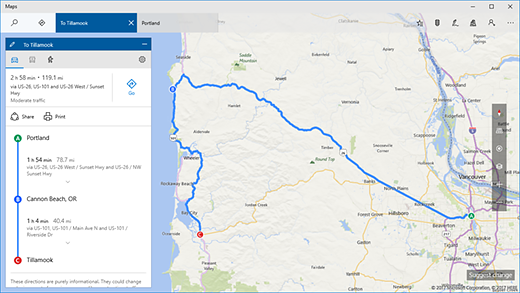
Совет: Попробуйте нарисовать линию на карте с помощью средств рукописного ввода для получения маршрутов. Подробные сведения см. в разделе Рисование на картах.
Автономные карты
В дороге нет надежного доступа к Интернету? Прежде чем отправиться в путь, скачайте карты через Wi-Fi, затем ищите и прокладывайте маршруты в приложении "Карты" даже при отсутствии доступа к Интернету.
-
Когда приложение "Карты" закрыто, выберите кнопку "Начните", а затем выберите > "Приложения > автономных картах".
Примечание: Чтобы сохранить автономные карты в другом расположении на устройстве, выберите один из вариантов в разделе Место хранения.
-
Выберите Скачать карты , а затем выберите регион, карты которого вы хотите скачать.











